Contoh:
| Pada postingan sebelumnya kita pernah membahas tentang bagaimana menampilkan Widget Kategori atau Label pada blog di blogger agar tidak memakan banyak ruang karena banyaknya label pada artikel yang kita buat dengan menjadikan widget Kategori atau label tersebut menjadi Menu Dropdown Box baca ( Cara Membuat Menu Dropdown Katagori Blogger ). | Nah kali ini Selain membuat widget kategori atau label menjadi dropdown menu, agar tidak memakan banyak ruang pada sidebar atau blog anda, ada cara lain yang bisa kita lakukan yaitu dengan Membagi Kolom Kategori/Label Widget menjadi dua atau beberapa kolom. |
Dan jika anda ingin Membagi Artikel Blog Menjadi Dua Kolom seperti diatas anda bisa mengikuti langkah-langkah di bawah ini:
1. Log in ke account blogger Anda.
2. Klik posting baru (new post).
3. Pada halaman posting (halaman setelah Anda klik link posting baru), klik tombol berjudul " Html" terletak di atas sebelah kiri kotak teks di mana Anda akan menulis posting Anda.
4. Setelah Anda mengklik tombol Html, menulis apa yang ingin Anda posting di kotak teks dan kemudian menempatkan kode di bawah ini diantara pos Anda. Ikuti petunjuk:
<table cellpadding="0" cellspacing="10"><tbody>
<tr> <td align="justify" valign="top" width="200">Artikle di sebelah kiri</td> <td align="justify" valign="top" width="200">Artikle di sebelah kanan</td> </tr>
</tbody></table>
<tr> <td align="justify" valign="top" width="200">Artikle di sebelah kiri</td> <td align="justify" valign="top" width="200">Artikle di sebelah kanan</td> </tr>
</tbody></table>
Keterangan:
I. cellpadding: atur jarak antara tepi kolom dengan tulisan
II. cellspacing: atur jarak antara dua kolom
III. width: ada dua width, pada kode di atas sama sama menggunakan angka 240. Jika ingin berbeda silahkan ganti saja.
IV. align: perataan teks (justify untuk rata kanan kiri, left untuk rata kiri, right untuk rata kanan dan center untuk rata tengah)
V. valign: perataan verikal (top untuk rata atas, bottom untuk rata bawah dan middle untuk rata tengah)
5. Publikasikan postingan.
Selesai selamat mencoba dan semoga bermanfaat.





gan, untuk cellpading sama cellspacing itu jaraknya dalam cm atau pixel atau satuan lain?
BalasHapuscellpading sama cellspacing Kita menggunakan Pixel Sebagai jarak antar sel
Hapuskeren sob,thanks dah berbagi..
BalasHapusbtw mampir balik + comment ya :)
http://sarifpbg.blogspot.com/2013/02/jalantikuscom-download-gratis-aman-dan.html
makasiih :D
Nice artikel gan....... ditunggu kunjungannya
BalasHapushttp://joens-tutorial.blogspot.com/2013/02/membuat-recent-post-dengan-scrool.html
Hello, I am here today.. I wish you a nice weekend. Keep smile and come again. Good morning. http://fotisbazakas.blogspot.com
BalasHapus